GNOME Saatlerini Kullanma
Zamanınızı takip etmenize yardımcı olması için bir GUI uygulaması kullanmayı tercih ediyorsanız, program GNOME Clocks'tır. Bir zamanlayıcı veya alarm kurmanıza ve kronometreyi kullanmanıza izin veren birçok kullanışlı özellik ile birlikte gelir. GNOME Saatleri SnapStore'da mevcut olduğundan, kurulum işlemi kolaydır, göreceğiniz gibi.
Ubuntu sürümünüz varsayılan olarak ek yüklü değilse, önce sisteminizde çalışmasını sağlamak için aşağıdaki komutu çalıştırın.
$ sudo apt install snapdBunu yaptıktan sonra, şimdi aşağıdaki komutla GNOME Saatlerini kurmaya devam edebilirsiniz.
$ sudo ek kurulum gnome-saatleri
Gerekli dosyaları indirip kurmanız birkaç dakikanızı alacaktır ve aşağıdaki resimdeki gibi bir çıktı gördüğünüzde artık hazırsınız demektir.
Bununla birlikte, artık Aktiviteler menüsünden uygulamayı arayarak uygulamayı açabilirsiniz.
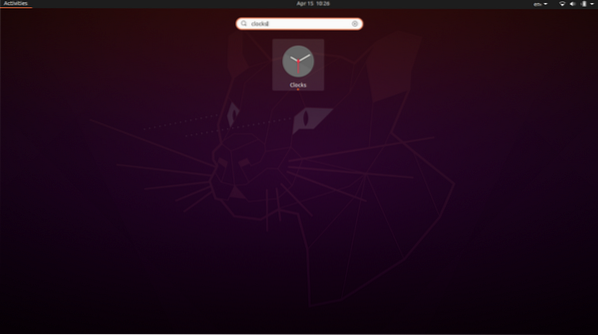
Uygulama ana ekranında Dünya, Alarmlar, Kronometre ve Zamanlayıcı olmak üzere dört sekme görmelisiniz. Geri sayım sayacını nasıl kurabileceğiniz konusunda size yol göstereceğiz ve geri kalan özellikleri nasıl kullanacağınızı kendiniz anlayabilirsiniz.
Zamanlayıcı sekmesine gidin ve süreyi ayarlayın. 1, 2, 3 veya 5 dakika gibi dahili seçenekler vardır., arasından seçim yapabileceğiniz veya özel bir süre girebileceğiniz. İşiniz bittiğinde, yeşil oynat düğmesine tıklayın, geri sayım başlayacaktır.
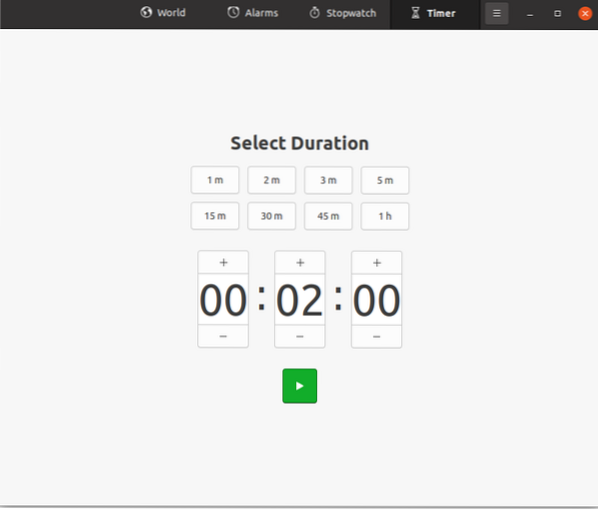
Bu, GNOME Saatleri için özetliyor. Daha önce de söylediğim gibi, ihtiyacınız varsa keşfetmeniz için daha fazla özellik var, bu yüzden onları da deneyin. Genel olarak, bu alabileceğiniz en iyi GUI geri sayım sayacı uygulamalarından biridir.
Bir komut satırı zamanlayıcı yardımcı programı kullanma
Normal bir komut satırı kullanıcısıysanız, sizi geri saymak için kullanışlı küçük bir zamanlayıcı yardımcı programı alabilirsiniz. Bu, GNOME Clocks'un sahip olduğu tüm özelliklere (alarm ve kronometre) sahip değildir, ancak bu makalenin amacı ile ilgili olan bir geri sayım sayacı ayarlayabilirsiniz. Öyleyse, bu yardımcı programı nasıl kurabileceğinize geçelim.
Devam etmeden önce curl komutunun kurulu olması gerekir, bu yüzden yapmazsanız, almak için aşağıdaki komutu çalıştırın.
$ sudo apt kurulum kıvrılmasıŞimdi geri sayım yardımcı programını kurmaya geçelim. Aşağıda verilen komutları çalıştırın.
$ curl -o ~/timer https://raw.githubusercontent.com/rlue/timer/master/bin/timer$ sudo chmod +x ~/zamanlayıcı
Bunu yaptıktan sonra artık kullanıma hazır bir CLI zamanlayıcı uygulamanız var. Nasıl çalıştığını daha iyi anlamak için aşağıdaki yardım komutunu kullanabilirsiniz.
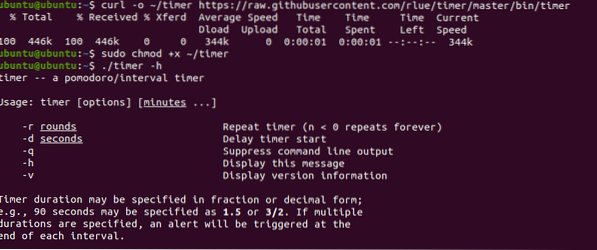
Örneğin, 60 saniyelik bir zamanlayıcı ayarlamak için aşağıdaki komutu yazın.
$ ./zamanlayıcı -d 60
Benzer şekilde, şu komutla 5 dakikaya ayarlayabilirsiniz:
$ ./zamanlayıcı 5
Bununla birlikte, bu zamanlayıcı yardımcı programı hakkındaki tartışmamız sona eriyor. Ancak biraz daha gösterişli ve güzel görünen bir şey istiyorsanız size bir tavsiyemiz daha var. Bu, muhtemelen oradaki en iyi komut satırı zamanlayıcı yardımcı programıdır.
Geri sayım uygulamasının hızlı kurulumu için terminalinizde aşağıdaki komutları çalıştırın.
$ dışa aktar RELEASE="1.0.0"$ wget https://github.com/antonmedv/countdown/releases/download/v$RELEASE/countdown_linux_amd64 -O geri sayım
$ chmod +x geri sayım
$ sudo mv geri sayım /usr/yerel/bin
Bunu yaptıktan sonra bir geri sayım sayacı ayarlamaya hazırsınız. Yardımcı programın kullanımını görmek için aşağıdaki komutu yazın.

Geri sayım komutunu tercih ettiğiniz herhangi bir süre ile çalıştırın ve sihrini kullanmasına izin verin.
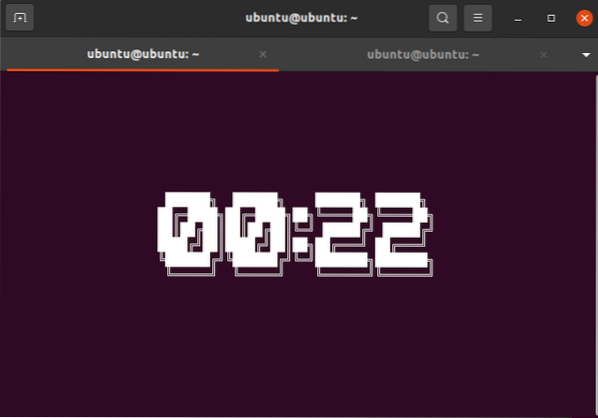
İşte böyle görünüyor. Size göz alıcı bir CLI zamanlayıcı yardımcı programı sözü verdik ve teslim ettik.
Bu, Ubuntu'daki komut satırı aracılığıyla bir geri sayım sayacını nasıl ayarlayabileceğinizin bölümünü tamamlar. Burada önerdiğimiz gibi daha fazla yardımcı program ve terminalinizi kronometre veya alarm olarak kullanmak için çalıştırabileceğiniz diğer "hackler" var. İnternette onlar hakkında bir sürü bilgi bulacağınız için etrafı keşfetmekten çekinmeyin.
Teatime'ı kullanma - başka bir GUI zamanlayıcı uygulaması
Terminali bu kadar sık kullanmaktan hoşlanmıyorsanız veya önceki önerilerimizden hiçbiri size çekici gelmediyse, Teatime aradığınız geri sayım sayacı uygulaması olabilir.
Teatime açık kaynaklıdır, hafiftir ve kullanımı kolaydır. Kullanıcıyı bilgilendirmek için bir geri sayım bittiğinde bir metin açılır penceresine ek olarak sevimli bir zil çalar.
Kısa bir komutla Teatime'ı Ubuntu sisteminizde çalıştırabilir ve çalıştırabilirsiniz.
$ sudo ek kurulum çay saatiİndirme ve kurulum işlemi bittiğinde, aşağıdaki resme benzer bir şey görmelisiniz.

Aktiviteler menüsünde arayarak Teatime'ı başlatın. Tam bir zamanlayıcı listesi oluşturabileceğiniz küçük bir pencere göreceksiniz. Bir başlık ve süre girerek hızlı bir şekilde oluşturabilirsiniz.
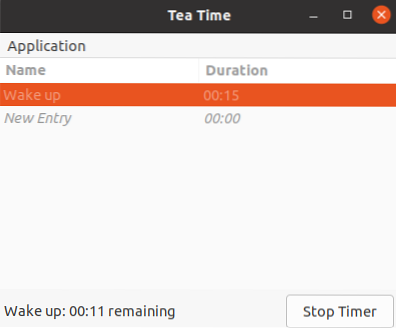
Tamamlandığında, zamanın dolduğunu size periyodik olarak hatırlatacaktır.

GUI geri sayım sayacı uygulamaları söz konusu olduğunda çay saati benim ana hedefim.
Sonuç
Bu yazıda, ikisi UI tabanlı ve geri kalanı CLI yardımcı programları olan dört geri sayım sayacı uygulamasını inceledik. Dışarıda başka pek çok kişi var, ancak size en iyi önerilerimizi verdik; umarım, bunlardan biri sizin için de işi halleder.
 Phenquestions
Phenquestions


